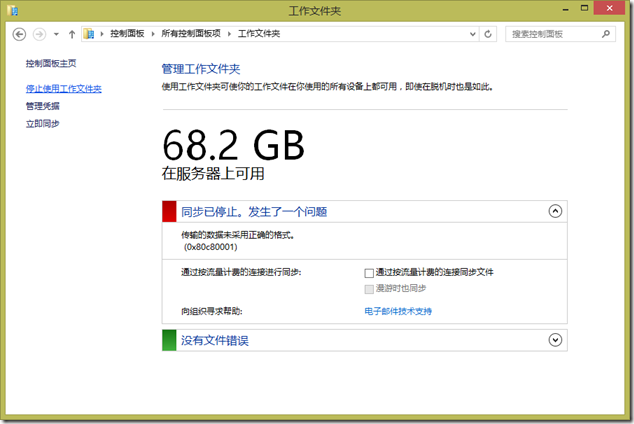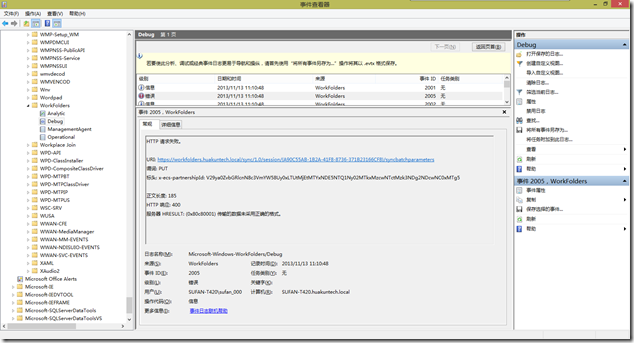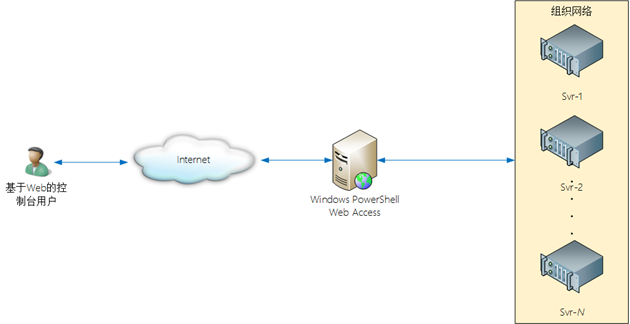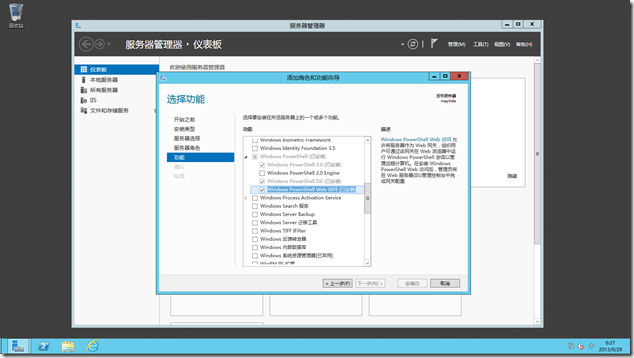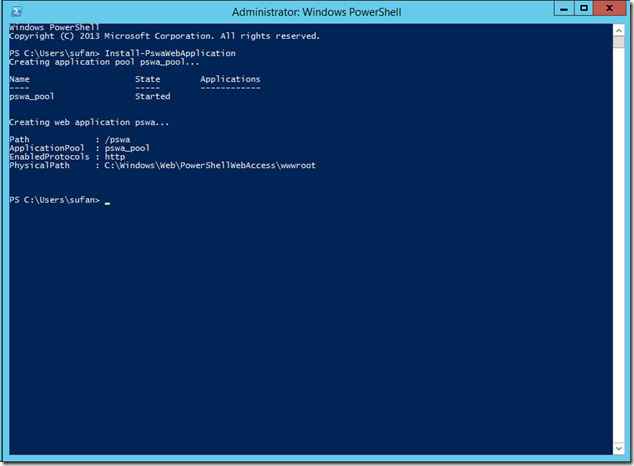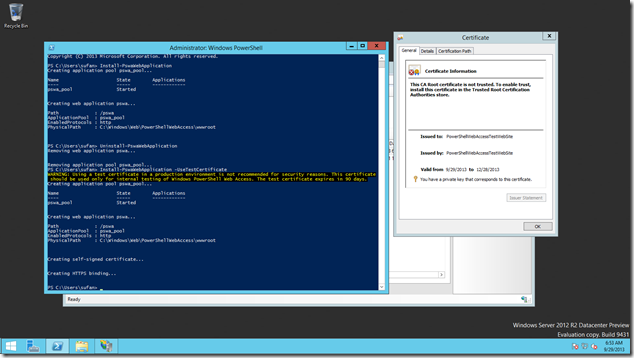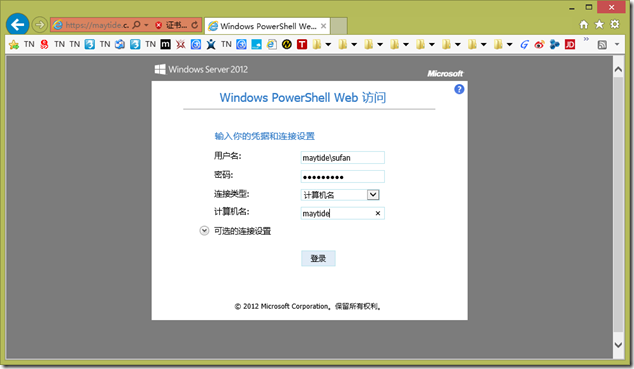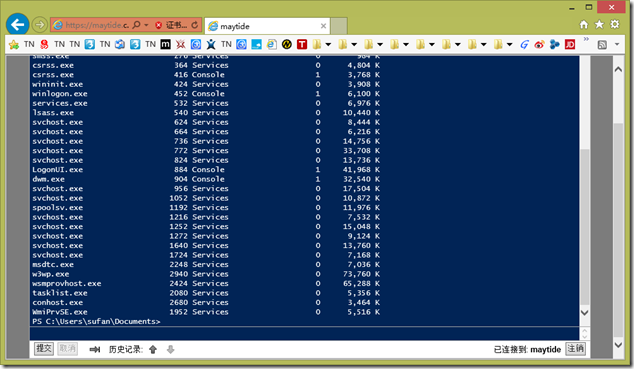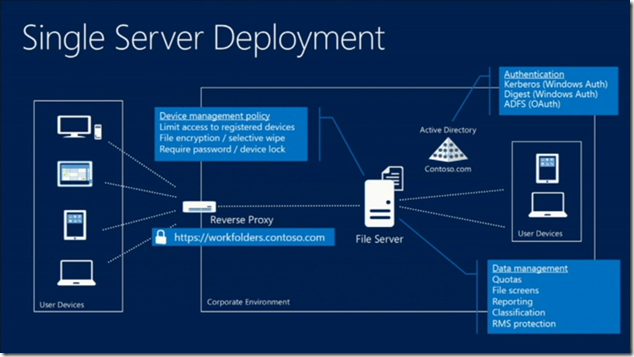[WS2012R2] WorkFolders 错误 0x80c80001 传输的数据未采用正确的格式
WorkFolders 错误 0x80c80001 传输的数据未采用正确的格式
WorkFolders(工作文件夹) 是 Windows Server 2012 R2 提供的一项新功能,一种低成本、简便的文件同步存储解决方案。在 Preview 阶段 gOxiA 就开始关注 WorkFolders,早先也与大家分享了两篇文章“Windows Server 2012 R2 - Work Folders 概述”、“Windows Server 2012 R2 - Work Folders 体验”。在微软发布 Windows 8.1 GA Update 后,发现一旦系统更新了 GA 补丁,WorkFolders 就会出现故障,具体表现为 Windows 8.1 无法通过工作文件夹与服务器同步数据,而且“操作中心”会提示错误,无法忽略。开打工作文件夹会提示“同步已停止。发生了一个问题”,“传输的数据未采用正确的格式(0x80c80001)”。
在事件查看器中并未得到更多的有价值的信息,因为是新功能,所以网上也未能找到相关的信息。后来通过启用事件Debug日志,找到了具体的错误信息。经过一系列的排错,最终确定是由 GA 补丁引起的 Bug。
庆幸的是在 GA 补丁发布一个月后,微软终于在本月发布的针对该问题的更新补丁,即:KB2887595。用户可以通过 Windows Update 进行更新,也可以单独下载安装。http://www.microsoft.com/zh-CN/download/details.aspx?id=41076(PS:这个更新是针对 Windows 8.1/Server 2012 R2 的补丁集,解决了不少问题,强烈推荐用户尽快更新。),此外在 KB2901069 中有关于 WorkFolders 问题的详细的解释!
[PS] HOWTO: 在 Windows Server 2012 上启用 PowerShell Web Access
Windows PowerShell Web Access(PSWA)是 Windows Server 2012 中的新功能,充当 Windows PowerShell 网关,允许远程计算机基于 Web 方式(HTTPS)访问和操作目标计算机的 Windows PowerShell,以执行 PowerShell 命令和脚本,而且无需在客户端上安装 PowerShell、远程管理软件或浏览器插件。其角色有些像 Remote Desktop Gateway,且允许单机应用,并且支持工作组环境。
PowerShell Web Access 基于 Web 方式访问的,只要支持 JavaScript 和接受 Cookies 的浏览器基本都可访问操作。下面是整理出的一组浏览器兼容性测试的结果数据,参考微软官方。
受支持的台式计算机浏览器:
- IE 8、9、10、11
- Firefox 10.0.2
- Chrome 17.0.963.56m
- Safari 5.1.2
经过最小限度测试的移动设备或浏览器
- Windows Phone 7、7.5、8
- Google Android WebKit 3.1 Browser Android 2.2.1 (Kernel 2.6)
- iPhone 5.0.1 的 Safari
- iPad 2 5.0.1 的 Safari
为工作组环境下的 Windows Server 2012 安装和配置 PowerShell Web Access 可参考下列步骤:
首先,通过“服务器管理器”的“添加角色和功能”向导安装“Windows PowerShell Web 访问”。使用 PowerShell 命令行安装:“Install-WindowsFeature WindowsPowerShellWebAccess -IncludeManagementTools”
然后,在 PowerShell cmdlet 下执行“Install-PswawebApplication”,以在 IIS 下创建其所需的 Web 应用程序。
注:前面提到 PowerShell Web Access 基于 Web 方式访问,并且使用的是 HTTPS 协议,所以需要为其准备一张证书,否则我们可以通过附加“-UseTestCertificate”创建一个自签名证书,该证书有效期为90天。
如果准备有其他证书,可通过 IIS 管理器对 Web 站点的绑定进行设置。
接下来,需要使用“Add-PswaAuthorizationRule”为 PowerShell Web Access 配置授权规则。例如:
“Add-PswaAuthorizationRule –ComputerName * –UserName “maytidesufan” –Configuration *”
其中“-ComputerName”是要授权通过 PowerShell Web Access 访问的计算机名称,也可使用“ComputerGroupName”指定一个计算机组;“-UserName”即允许访问的用户,而“UserGroupName”为用户组;“-Configuration”即允许的会话配置。
现在,我们便可打开浏览器访问 PowerShell Web Access,进行计算机管理。
参考资料:“部署 Windows PowerShell Web 访问”、“使用基于 Web 的 Windows PowerShell 控制台”
[WS2012R2]Windows Server 2012 R2 - Work Folders 体验
Windows Server 2012 R2 – Work Folders 体验
在“Work Folders 概述”中 gOxiA 向大家简述了 Windows Server 2012 R2 新角色 – Work Folders(工作文件夹)的主要功能、应用范围,并介绍了其工作的机制、以及部署等方面的资讯。关注 Work Folders 的朋友应该已经有了一定的认识,而本文将引领大家安装和配置 Work Folder,以及如何在 Windows 8.1 客户端上配置访问 Work Folder。
本实验将采用单服务器部署方式,除了一台 Work Folders 服务器外,还需要准备一台 Windows 8.1 客户端。为了简化实验步骤,选择在现有 AD 环境下进行安装部署,所以 AD 环境的搭建不再复述,系统架构可参考上图。Work Folders 更详细的软件需求可参考:http://technet.microsoft.com/en-us/library/dn265974.aspx。整个环境都是基于 Hyper-V 平台的虚拟化
安装 Work Folders 服务器
- 准备一台 Windows Server 2012 R2 服务器用于 Work Folders。
- 在分区下创建一个用于存储同步数据的目录,如:D:SyncShare。
- 启动“添加角色和功能”向导,在“文件和存储服务”-“文件和iSCSI服务”下找到并勾选“Work Folders”进行安装,也可以使用 PowerShell 进行安装“Add-WindowsFeature FS-SyncShareService”。安装 Work Folders 角色的同时还会添加额外所需的功能,如下图所示会安装 Web 服务器核心部分。需要注意的是 Work Folders 虽然用到了 IIS,但并不使用 IIS 来提供 Https(SSL)的连接!!!
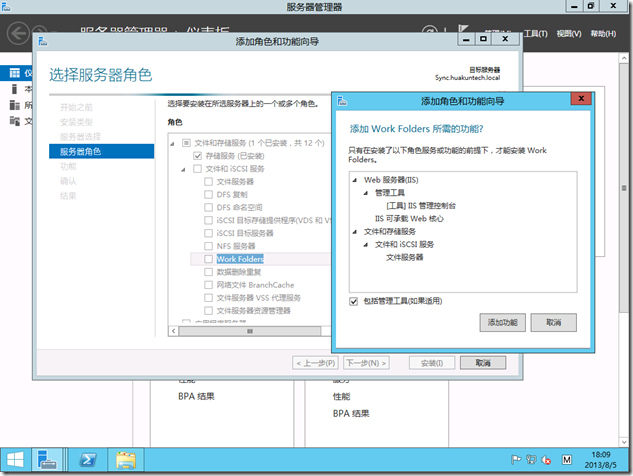
创建同步共享目录
- 在“服务器管理器”上切换到“工作文件夹”,如下图所示。单击“任务”创建新同步共享。
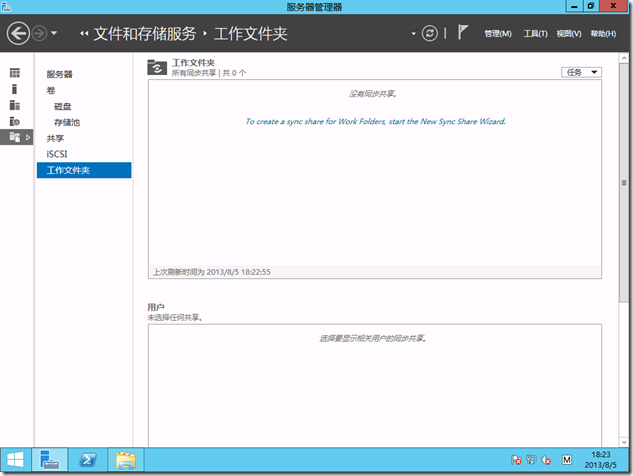
- 在“新同步共享向导”的“服务器和路径”步骤中选择“输入本地路径”,可通过浏览选中之前创建的目录“D:syncshare”。
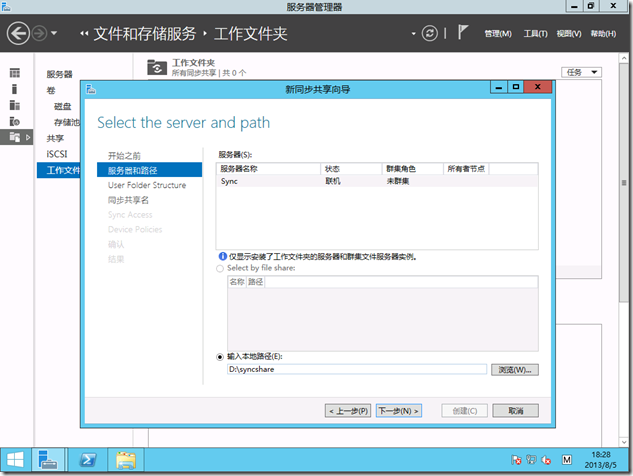
- 在“用户目录结构”这一步中可选择使用用户别名或包含用户所在域(user@domain)作为用户目录名称。
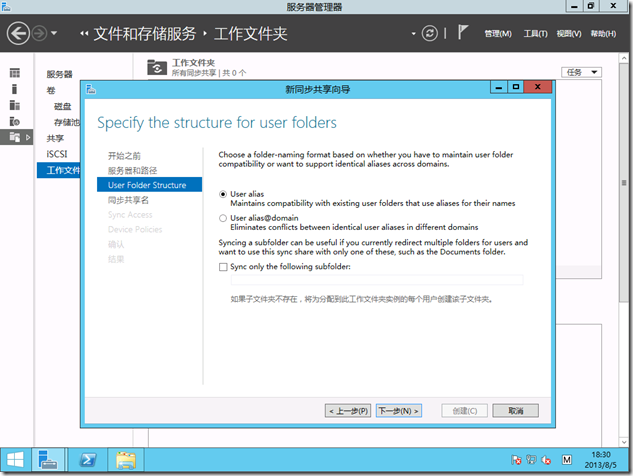
- 如下图所示,键入同步共享名,便于用户识别。
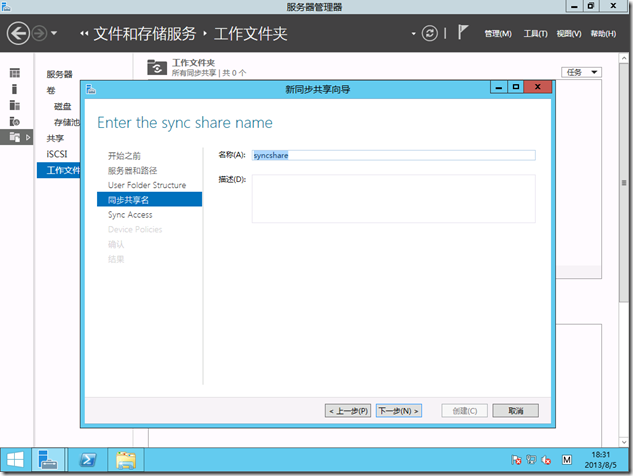
- 同步访问设置中添加隶属于此 Work Folders 服务器及同步共享目录的用户或用户组。
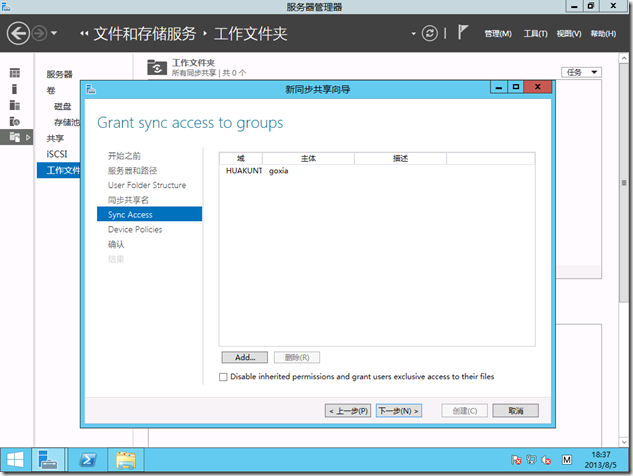
- “设备策略”允许 IT 管理员强制为客户端启用安全措施,如:加密工作文件夹、自动锁定屏幕以及要求用户必须为设备设置一个密码。
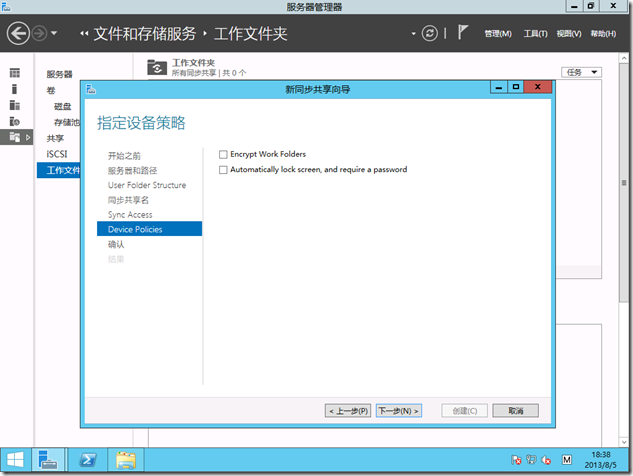
- 在确认页中复查之前的配置,如无问题便可点击“创建”按钮。
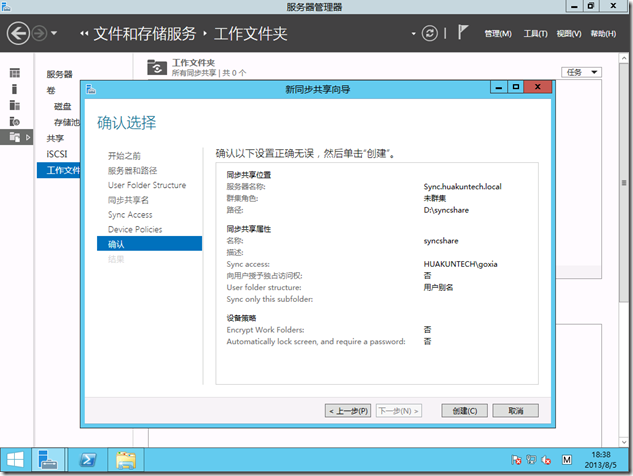
配置客户端访问
- 客户端使用 Work Folders,目前的选择只有 Windows 8.1 客户端。我们可以在控制面板中找到客户端 Work Folders 的配置选项,如下图所示:
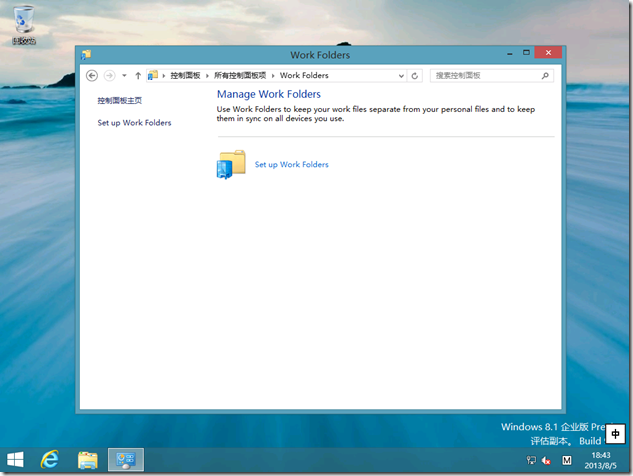
- 键入用户邮件地址,向导会根据域名自动去链接 Work Folders 服务器标准地址,如:workfolders.contoso.com
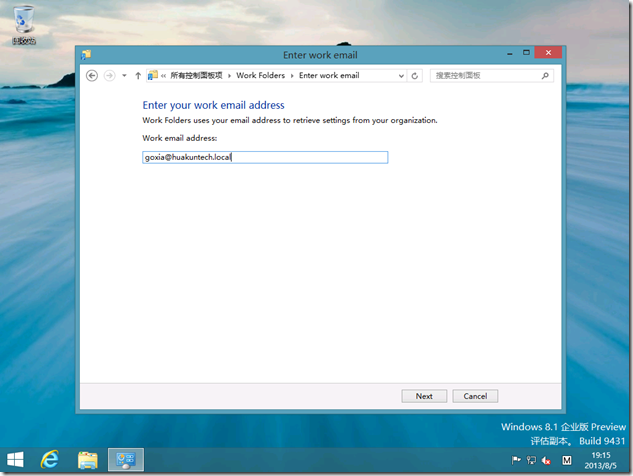
- 在完成上一步骤后,大家应该都会遇到连接故障,这是因为 Work Folders 目前还处于测试版阶段,整个功能并不完善。所以解决连接问题需要参考官方的文档,在客户端上执行一个注册表修改命令行,以允许客户端通过非 SSL 加密与服务器进行连接。脚本内容如下:Reg add HKLM\\SOFTWARE\\Microsoft\\Windows\\CurrentVersion\\WorkFolders /v AllowUnsecureConnection /t REG_DWORD /d 1
如果想略过之后手工填写用户所在的 Work Folders 服务器地址,可执行下面的命令行:Reg add HKCU\\Software\\Microsoft\\Windows\\CurrentVersion\\WorkFolders /v ServerUrl /t REG_SZ /d http://syncServer.contoso.com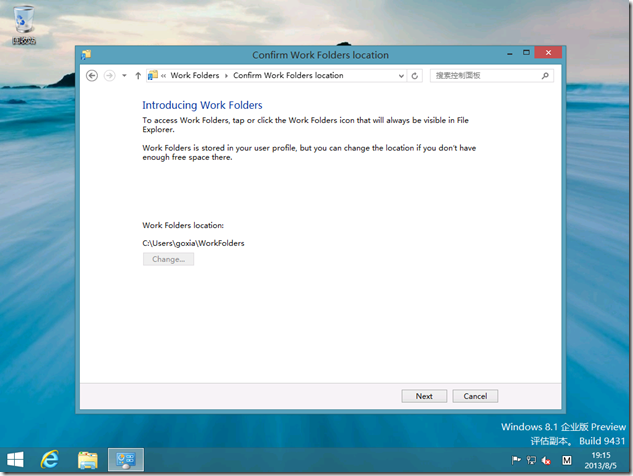
- 完成连接配置后,需要确认接受安全策略,最后完成整个配置过程。
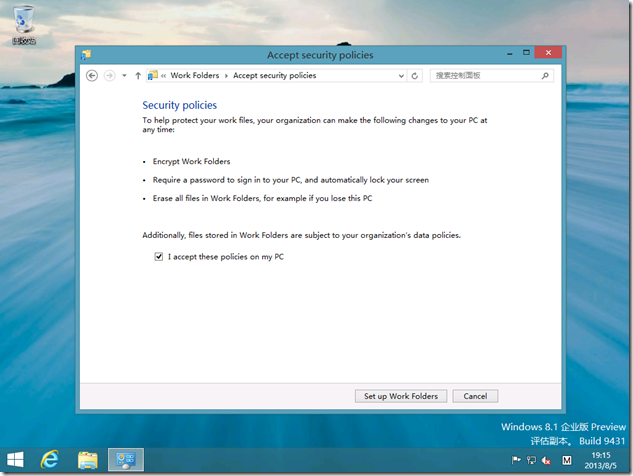
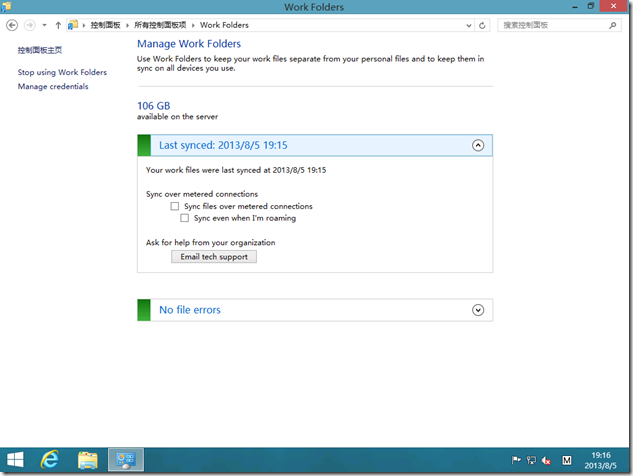
至此,服务器端和客户端的安装和配置过程即告结束,如果有多台客户端就可以实际体验一下数据的同步存储。感觉 Work Folders 目前还处于雏形阶段,很多问题还没有解决,而且功能和管理都存在缺陷和缺失,而现在距离 Windows Server 2012 R2 RTM越来越近,希望在 RTM 后还能看到 Work Folders。